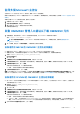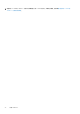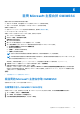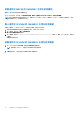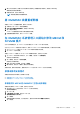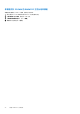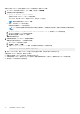Users Guide
Table Of Contents
- 適用於 Microsoft Endpoint Configuration Manager 和 System Center Virtual Machine Manager 的 OpenManage Integration for Microsoft System Cente 7.3 版 整合使用者指南
- 目錄
- 簡介 OMIMSSC
- OMIMSSC 授權
- OMIMSSC 元件
- 支援矩陣 OMIMSSC
- 部署 OMIMSSC
- 註冊 Microsoft 主控台於 OMIMSSC
- 管理 OMIMSSC 及其元件
- 備份及還原 OMIMSSC 裝置
- 解除安裝 OMIMSSC
- 升級 OMIMSSC
- 管理認證與 Hypervisor 設定檔
- 探索裝置並與 OMIMSSC 主控台同步伺服器
- 從下列移除裝置 OMIMSSC
- OMIMSSC 中的檢視
- 管理作業範本
- 使用 OMIMSSC 部署作業系統
- 使用下列隨需分配裝置 OMIMSSC
- 使用下列項目更新韌體 OMIMSSC
- 管理裝置,使用 OMIMSSC
- 部署 Azure Stack HCI 叢集
- 故障診斷
- 管理 所需的資源 OMIMSSC
- 驗證使用適用於 MECM 之 OMIMSSC 主控台延伸模組的權限
- 使用適用於 SCVMM 的 OMIMSSC 主控台延伸模組來驗證 PowerShell 權限
- 中的安裝與升級案例 OMIMSSC
- OMIMSSC 系統管理入口網站案例
- 探索、同步處理和清查案例 OMIMSSC
- 通用案例 OMIMSSC
- 中的韌體更新案例 OMIMSSC
- OMIMSSC 中的作業系統部署案例
- OMIMSSC 中的伺服器設定檔案例
- OMIMSSC 中的 LC 紀錄案例
- 附錄 I:時區屬性值
- 附錄 II:填入集區值
- 從 Dell EMC 支援網站存取支援內容
若要在全新的 OMIMSSC 裝置上還原舊 OMIMSSC 裝置的資料,請執行以下步驟:
1. 在 OMIMSSC 系統管理入口網站上,按一下設定,然後按一下還原裝置
2. 有兩個選項可用於還原裝置資料。
● Option 1: Restore using IP address
此選項可用於從 OMIMSSC 7.2 和 7.2.1 版還原資料。
在 IP 位址中,輸入舊 OMIMSSC 裝置的 IP 位址,然後按一下「還原」。
註: 資料即會還原到新的 OMIMSSC 裝置。
● 選項 2:使用自訂 CIFS 共用進行還原
此選項應用於還原自 7.2.1 版本起的資料
註: CIFS 共用存取憑證會以認證設定檔的形式儲存在資料庫中。針對新增的安全措施,應提供加密密碼以將備份的檔案
解密。
a. 以 \\<IP address or FQDN>\<folder name>\<filename>.tar.gz 格式提供 CIFS 共用位置路徑。
b. 從下拉式功能表選取 CIFS 共用的認證設定檔。
c. 輸入檔案加密密碼,然後按一下「還原」。
還原頁面將會自動登出。
3. 若要檢視還原狀態,在 OMIMSSC 裝置重新開機後:
建議您等待幾分鐘後再登入,方能啟動所有服務。
a. 登入 OMIMSSC 系統管理入口網站。
b. 展開設定,然後按一下記錄。
c. 下載 dlciappliance_main.log 檔案,然後搜尋下面這則訊息,以便順利恢復:
Successfully restored OMIMSSC Appliance
4. 若為 SCVMM 主控台,請在 OMIMSSC 裝置上成功執行還原作業後,重新匯入新的主控台附加元件。
在還原舊的 OMIMSSC 裝置之後,請執行以下動作:
● 建議您在還原舊 OMIMSSC 裝置之後,重新建立排定的工作。
● 如果是從舊版 OMIMSSC 匯出的 Hypervisor 設定檔,請務必編輯該設定檔,以提供 ISO 檔案路徑和 Windows 認證設定檔。
● 建立新的 CSR 要求並匯入有效的認證。
30 備份及還原 OMIMSSC 裝置